有时候我们觉得有些文字信息或者是图片信息非常重要,值得保存的时候,我们往往可以采取截图的方式。一些初次使用华为手机的用户都不知道如何截屏,那么华为手机怎么截图手机屏幕?下面,小编就来跟大家讲解华为手机截图快捷键的操作。
一些初次使用华为手机的用户都不知道如何截屏,其实华为截屏的方法跟之前介绍过的oppo截屏差不多,有些新入手的朋友还不知道华为手机的一些操作。那么华为手机怎么截图手机屏幕呢?下面,小编就来跟大家介绍华为手机截图快捷键的技巧。
华为手机截图快捷键
方法一:电源键+音量减键
同时按下电源键和音量减键即可完成截屏

华为图-1
方法二:下拉菜单栏截屏
下拉菜单栏即可看见截图选项
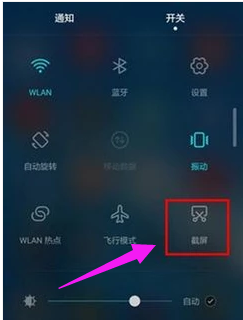
截图快捷键图-2
方法三:指关节截屏
指关节截屏是EMUI5.0的特色功能,首先进入【设置】-【智能辅助】
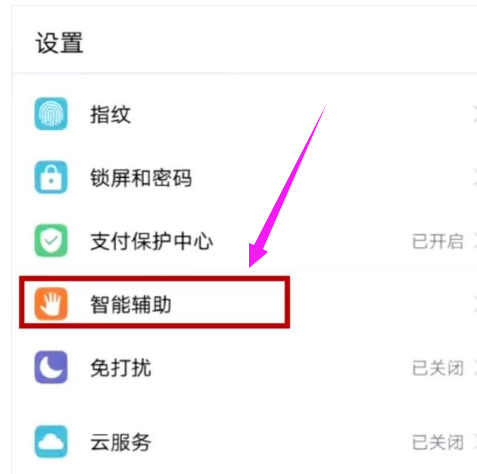
手机图-3
点击【手势控制】,找到【智能截屏】
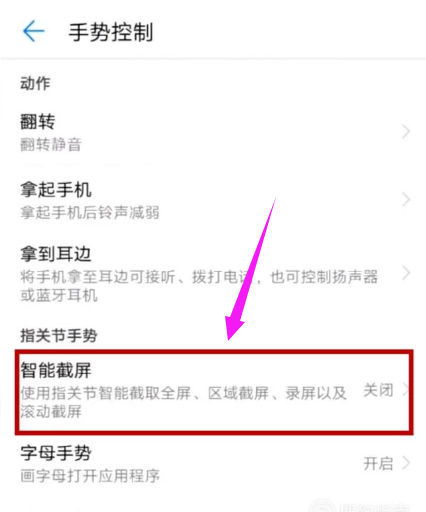
截图快捷键图-4
点击开启智能截屏
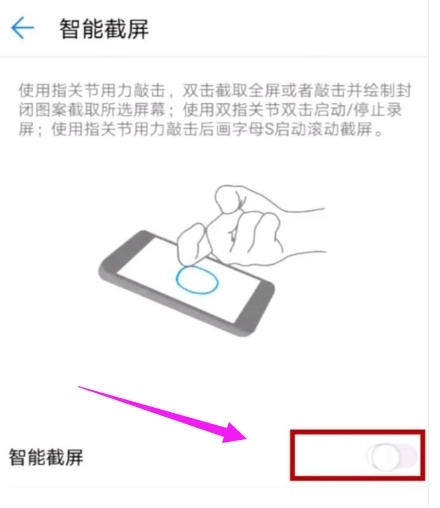
华为图-5
用单指关节双击屏幕即可快速完成全屏截取
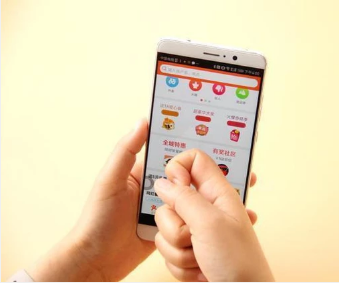
手机图-6
单指关节双击屏幕后画出封闭图案后还可截取不规则图片
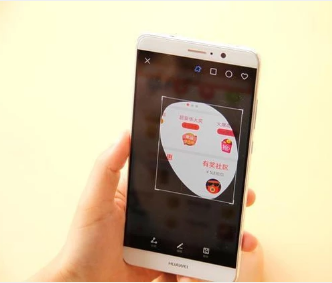
华为图-7
单指关节双击屏幕后画出“S”图案还可进行长屏幕截取
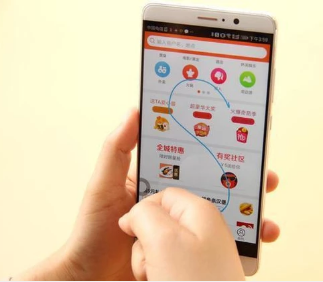
华为图-8
相关阅读
- 暂无推荐
《》由网友“”推荐。
转载请注明: